Как да смените твърдия диск на вашия компютър от себе си бързо и правилно
Твърд диск или HDD (твърд диск), в жаргон "твърд диск" или просто "винт" - устройство за съхранение

Защо трябва да се промени на твърдия диск?
Причини, поради които трябва да го направя, има много. Понякога тя може да се повреди, вероятно от времето, когато осъзнаем, че обема памет в компютъра си не е достатъчно за вас. Също така, ако забележите намаляване на скоростта на компютъра и зареждане на системата, причината може да е проблем в твърдия ви диск. За да научите как да се замени твърдия диск, ще научите от тази статия. Всички сложни термини са обяснени ясно ", на руски," така че не е трудно да разберат инструкциите за подмяна на текста не възниква.
Промяна на твърдия диск не е трудно - тя е една от най-простите операции за подмяна на елементи в компютъра си, и ще видите за себе си на практика.
Как да се замени твърдия диск
Замяната не е трудно, от инструментите, които ще се нуждаят само отвертка. Аз привлека вниманието ви към факта, че процедурата, описана по-долу се отнася само за настолни компютри. Процесът на замяна за преносими компютри е много различен от метода "в тялото" на компютри, и изисква различен подход
1. За да започнете, трябва да се уверите, че компютърът е изключен и изключен.
2. За да получите достъп до "вътрешен" компютър необходимостта от отстраняване на страничния капак. Всеки завинтва два болта,
Общо развийте четири. Можете да ги видите на гърба на вашия компютър.
3.Snimaem страничните капаци и търсят твърд диск. В компютъра се намира по-близо до предния панел и завинтени болтове, четири
или шест, в зависимост от конфигурацията на корпуса.
4.Otklyuchaem избягате от всичко два кабела. Те имат различни конектори, така че не може да ги смесвате, най-важното, за да си спомня точно какво проводниците са свързани.
5.Otkruchivaem болтове и извадете стария твърд диск.
6.Raspakovyvaem нов твърд диск и да го постави на мястото на първия, конектори към задната стена.
7.Zakreplyaem част чрез затягане на всички болтове в случая.
8.Podklyuchaem две кабели по същия начин, както са били преди това, свързан с стар Уинчестър
9.Stavim Затворете капака на компютъра жилища, закрепете ги с всички четири болта.
Готово! Заменихме на твърдия диск. Оказва се, че това не е толкова трудно, колкото изглежда ...
Но тъй като всички данни, включително операционната система, са били в предишния твърдия диск, ще трябва да преинсталирате операционната си система, или копиране на данни от стария диск с нов, за да продължите да използвате компютъра, след като замените
Как да прехвърляте данни от стария диск на новия
Ако твърдият диск не е успял, след това да възстановите данни от него ще бъде много трудно и скъпо, ако не и невъзможно по принцип. Така че, ако не беше най-ценните данни, или за вас, след това да възстановите тях няма никакъв смисъл
Ако стария твърд диск работи, а вие го направихте замяна по някаква друга причина, можете да прехвърляте данни с операционната система до нов, в който специален софтуер, много от които, заедно с подробни инструкции за използването им на практика може да се намери в Интернет. По-долу е даден списък на популярните програми за прехвърляне на файлове между дисковете:
1.PickMeApp - безплатно приложение за прехвърляне на данни, работи с него възможно най-прости
2.Laplink PCmover - «маркирайте» на тази програма е възможността да се движат всички от настройката на Windows, системата, така и за потребителя
3.EaseUS Todo Backup Free - е друг безплатно приложение от страна на китайските разработчици, които позволяват напълно да клонирате твърди дискове. включително всички части на оригинала
4.AOMEI Partition Assistant Home 5.1 - безплатна програма, която ви позволява да прехвърляте данни между твърдия диск, или само на системните файлове. Програмата е достъпна за голям брой потребители - целият процес може да бъде направено, като следвате инструкциите в съветника
Имайте предвид, че винаги има възможност, че прехвърлянето на данни няма да бъде възможно. На първо място, това се дължи на хардуерни проблеми, като например дънната платка. Ето защо, най-надеждният вариант е да инсталирате системата на празен диск, и след това да конфигурирате всички други програми
След като прочетете тази статия, вие научихте как да се промени на твърдия диск на вашия компютър, и може да са се научили да се замени на практика. За вашия твърд диск ви е служил толкова дълго, колкото е възможно, следвайте тези указания:
1.Nikogda не изтегляте приложения и игри от съмнителни сайтове.
2. Поставете една добра антивирусна програма на компютъра си.
3.Pokupayte сертифицирани само компоненти на известни марки, и вършат това, само в специализирани магазини известни търговски вериги.
4.Oberegayte вашия твърд диск от необичайните температури, влага и тежки удари.
5. Не докосвайте системните файлове и папки, ако не вярвате, че това няма да доведе до смущения в работата на системата
Спазването на тези прости правила ще ви помогнат да се промени рядко твърдия си диск и да позволи на вашия твърд диск, за да ви служи дълги години, и ви моля бърза скорост и безпроблемна работа.
Не забравяйте да проверите:
- HDD форм-фактор е това, което е, как да изберете и какво да търсите. Публикувано в HDD

- HDD LED това е, за какво се използва, как това се случва и как да го използвате правилно и свързват Публикувано в HDD

- Откъде знаеш кой твърд диск на вашия компютър бързо, без използване на софтуер на трети страни - просто изложение. Публикувано в HDD
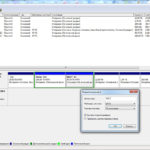
- Как да проверите USB външни твърди за грешки Публикувано в HDD

- Защо не се определя от хард диска Публикувано в HDD

- Кой външен твърд диск е по-добре да изберете Публикувано в HDD
